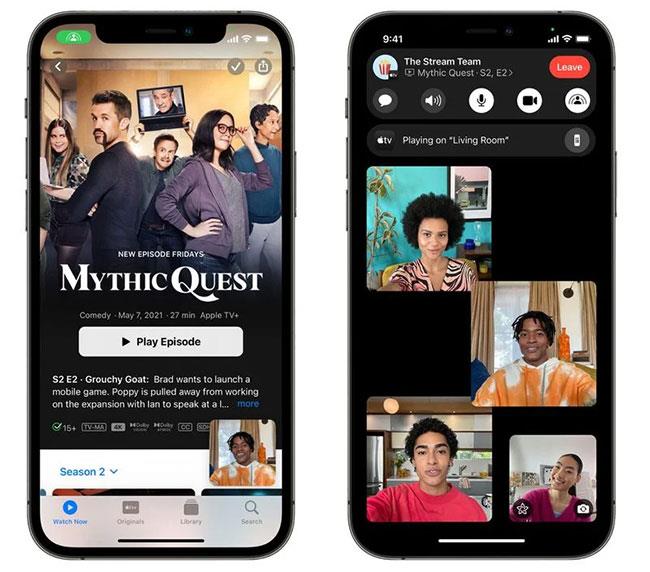Az iOS 15 számos frissített funkciója és változása mellett a Safari böngésző is módosult, és számos új funkciót kapott. Például a Safari felülete megváltozott a Safari háttérképek beállításával , vagy a felhasználói élmény javításával például segédprogramok telepítésével. A kiterjesztés kifejezés, amelyet általában csak akkor hall, ha bővítményeket telepít számítógépe Chrome-jára vagy Firefoxára. Ha azonban frissít az iOS 15-re, ezt a funkciót az alábbi utasítások szerint tapasztalhatja meg.
Útmutató a segédprogramok telepítéséhez a Safari iPhone készüléken
1. lépés:
Az iPhone felületén lépjen a Beállítások elemre, majd kattintson a Safari böngészőre .
2. lépés:
A böngésző beállítási felületére váltva kattintson a felület alatti Bővítmények elemre .

3. lépés:
Ezen a ponton a felhasználó az Egyéb bővítmények elemre kattint a segédprogram telepítéséhez. Közvetlenül ezután az App Store felületén megjelenik a Safari böngészőben telepített segédprogramok listája, amelyeket használhat.


Bármely segédprogram telepítéséhez csak a Get gombra kell kattintania , hasonlóan ahhoz, amikor egy alkalmazást iPhone-on telepít.


4. lépés:
Visszatérve a Safari beállítási felületére, az imént letöltött segédprogramot fogjuk látni. A használathoz egyszerűen csúsztassa jobbra a kerek gombot a segédprogram bekapcsolásához. Ha nem szeretné használni ezt a segédprogramot a Safarin, csúsztassa balra a kerek gombot a kikapcsoláshoz.

Videós utasítások a segédprogramok Safari iPhone készülékre történő telepítéséhez